Problemas de conexão com o postgres
Introdução
Em algumas situações, é possível que o PostgreSQL seja corrompido. Existem alguns processos que reparam o serviço. Confira abaixo algumas das soluções.
Recuperação da pasta bin
Um dos processos para recuperação dos dados é a reinstalação do sistema reutilizando a pasta “bin“, localizada no diretório de instalação do sistema. Siga os passos abaixo:
1- Certifique-se de que o serviço “PostgreSQL” no painel de serviços do Windows não está em execução. Dependendo da versão, o nome poderá estar um pouco diferente, como “postgresql-13.4”;
2- Acesse o diretório do sistema corrompido e salve a pasta “C:\UNIPLUS\pg\bin” em algum local seguro. Outra opção é a de renomear a pasta de instalação raiz do sistema para por exemplo Uniplus_Old;
3- Instale o sistema novamente;
4- Acesse o painel de serviços e pare o serviço “PostgreSQL”;
5- Delete a pasta “C:\UNIPLUS\pg\bin” recém instalada e cole a pasta da antiga instalação que você havia salvado em um lugar seguro;
6- Inicie o serviço “PostgreSQL” novamente e tente abrir o sistema.
Recuperação da pasta data
Um outro processo para recuperação dos dados é a reinstalação do sistema reutilizando a pasta “data”, localizada no diretório de instalação do sistema. Siga os passos abaixo:
1- Certifique-se de que o serviço “PostgreSQL” (ou semelhante) clsno painel de serviços do Windows não está em execução;
2- Acesse o diretório do sistema corrompido e salve a pasta “C:\UNIPLUS\pg\data” em algum local seguro. Outra opção é a de renomear a pasta de instalação raiz do sistema para por exemplo Uniplus_Old;
3- Instale o sistema novamente;
4- Acesse o painel de serviços e pare o serviço “PostgreSQL”;
5- Delete a pasta “C:\UNIPLUS\pg\data” recém instalada e cole a pasta da antiga instalação que você havia salvado em um lugar seguro;
6- Inicie o serviço “PostgreSQL” novamente e tente abrir o sistema.
postmaster.pid
Ao interromper o banco de dados postgres repentinamente, o serviço que inicia a conexão com o banco pode ser corrompido. Pare resolver esse problema, siga os passos abaixo:
1- No diretório do sistema, acesse a pasta C:\UNIPLUS\pg\data e altere o nome do arquivo “postmaster.pid”. Assim ele não será identificado pelo serviço, e poderá ser recuperado caso ocorra algum problema;
2- No diretório do sistema, acesse a pasta “C:\UNIPLUS\pg\bin” e no caminho do diretório, digite cmd;
3- Após abrir o cmd, rode o comando “pg_resetxlog -f C:\UNIPLUS\pg\data”. Dependendo da versão, o comando será “pg_resetwal -f C:\UNIPLUS\pg\data”;
Observação: note que no comando, é utilizado o caminho C:UNIPLUS/pg…., caso o sistema estiver localizado em um outro caminho, será necessário alterar o comando para o caminho do sistema.
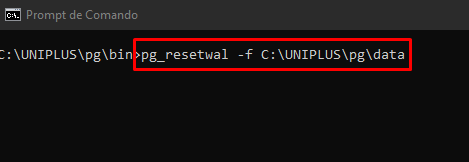
Após rodar o comando, será exibida a mensagem Log de transação reiniciado. Reinicie o computador e o serviço deverá estar reparado e pronto para uso.
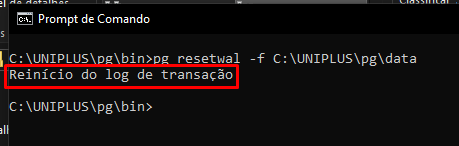
Conteúdo Relacionado
Os artigos listados abaixo estão relacionados ao que você acabou de ler:
• PgAdmin4
• PgAdmin3
• Instalador
• Antes de Falar com o Suporte Técnico
• Obtendo suporte técnico e ajuda

